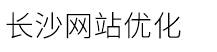利用godaddy的免费空间架设图床
发布时间:2024-10-30 点击:64
这些天为了图床的事情弄得焦头烂额!后来在网上搜了一圈,发现其实可以自己搭建图床,这样就没有必要仰人鼻息了!我才想起我在godaddy注册了那么多的域名,godaddy送了那么多的免费空间给我,为啥不好好利用反而到处搜寻免费的外链相册呢下面是实战篇的全程记录:
第一步:先介绍一下架设图床的一个好用的程序mg2是基于php的一款免费的相册管理程序,体积小,使用非常方便(只要上传到空间指定的目录即可!)
第二步:开通godaddy免费空间(这步很简单就省略了!你只要记住一点,就是开通的时候最好要选择使用linux系统,否则会出现不能对文件夹进行操作等权限问题!)如下图所示:
第三步:如果你的免费空间已经开通好了那么我们就一步步来进行图床的制作,点击 launch转入到空间管理里面(下面都是我用我在godaddy注册的另外一个域名viclu.com来进行相关的示例)
第四步:进入到空间管理的界面之后,我们在管理界面的顶栏找到 content 这一个下拉框,然后在下拉框里面找到ftp filemanager第五步:在ftp filemanager加载完之后,你就可以看到目前你免费空间里面的一些文件了,如果是刚开通的空间,里面就是godaddy自带的一些php文件包括一些godaddy的广告啥的。这些都不用管它,因为我们只用这个空间来做一个图床,并不是要经常来访问它的网页,所以那些恼人的广告你不要理睬就是。下面你要做的就是找到下面的一个东东:这是让你创建一个新的目录,我们点击它!然后创建一个名为image的目录第六步:创建完这个image目录之后,这个目录将出现在html文件夹的下面,就像这样我们点击进入到image的目录,从右边你可以看到这个目录里面目前什么文件都没有,是空白的!第七步:在右边的内容栏的上面找到 upload按钮,我们要用它来上传前面下载好的mg2文件!
第八步:点击brows 然后找到我们需要上传的文件mg2,选中后点击对话框的打开。第九步:点击upload开始上传!因为mg2文件只有一百多k,所以很快就可以上传成功!上传成功以后你将会看到mg2.zip文件已经出现在我们刚建的image文件夹里面第十步:勾选上文件前面的框框,然后你会发现右上方的unarchive会由灰色变亮,这是个什么样的按钮呢对了!细心的你一定发现了,.zip是一种压缩格式的文件,而我们现在就是要用unarchive来给我们的文件解压!点击它!下面的框框可以不勾选,它是提示你是否覆盖现有的文件,文件不大不需要覆盖!按后点击右下方的金色的 ok解压缩开始!第十一步:解压缩完成之后,你会看到有几个文件已经出现在了image文件夹的里面,如果你对mg2很熟悉的话,那么你一定看出有点不对,因为里面少了一个文件夹pictures,不过,我操作到这步的时候还是一个新手,所以我当时并没有发现这个问题,没有关系,我们继续后面的操作!
第十二步:打开你的浏览器,在地址栏里面输入 www.viclu.com/image
如何构建 Fedora 容器镜像
哪种网站设计会毁了网站以及如何避免
SEO如何注重优化网页打开速度?
香港中小企业在建站内租赁服务的优势
垂直门户网站建设方案有哪些
搜索引擎优化有什么基本原则?
网站设计:这样的插画风格,怎么看也看不够(公司网站设计定制)
网页设计:Landing Page着陆页作品欣赏
第一步:先介绍一下架设图床的一个好用的程序mg2是基于php的一款免费的相册管理程序,体积小,使用非常方便(只要上传到空间指定的目录即可!)
第二步:开通godaddy免费空间(这步很简单就省略了!你只要记住一点,就是开通的时候最好要选择使用linux系统,否则会出现不能对文件夹进行操作等权限问题!)如下图所示:
第三步:如果你的免费空间已经开通好了那么我们就一步步来进行图床的制作,点击 launch转入到空间管理里面(下面都是我用我在godaddy注册的另外一个域名viclu.com来进行相关的示例)
第四步:进入到空间管理的界面之后,我们在管理界面的顶栏找到 content 这一个下拉框,然后在下拉框里面找到ftp filemanager第五步:在ftp filemanager加载完之后,你就可以看到目前你免费空间里面的一些文件了,如果是刚开通的空间,里面就是godaddy自带的一些php文件包括一些godaddy的广告啥的。这些都不用管它,因为我们只用这个空间来做一个图床,并不是要经常来访问它的网页,所以那些恼人的广告你不要理睬就是。下面你要做的就是找到下面的一个东东:这是让你创建一个新的目录,我们点击它!然后创建一个名为image的目录第六步:创建完这个image目录之后,这个目录将出现在html文件夹的下面,就像这样我们点击进入到image的目录,从右边你可以看到这个目录里面目前什么文件都没有,是空白的!第七步:在右边的内容栏的上面找到 upload按钮,我们要用它来上传前面下载好的mg2文件!
第八步:点击brows 然后找到我们需要上传的文件mg2,选中后点击对话框的打开。第九步:点击upload开始上传!因为mg2文件只有一百多k,所以很快就可以上传成功!上传成功以后你将会看到mg2.zip文件已经出现在我们刚建的image文件夹里面第十步:勾选上文件前面的框框,然后你会发现右上方的unarchive会由灰色变亮,这是个什么样的按钮呢对了!细心的你一定发现了,.zip是一种压缩格式的文件,而我们现在就是要用unarchive来给我们的文件解压!点击它!下面的框框可以不勾选,它是提示你是否覆盖现有的文件,文件不大不需要覆盖!按后点击右下方的金色的 ok解压缩开始!第十一步:解压缩完成之后,你会看到有几个文件已经出现在了image文件夹的里面,如果你对mg2很熟悉的话,那么你一定看出有点不对,因为里面少了一个文件夹pictures,不过,我操作到这步的时候还是一个新手,所以我当时并没有发现这个问题,没有关系,我们继续后面的操作!
第十二步:打开你的浏览器,在地址栏里面输入 www.viclu.com/image
如何构建 Fedora 容器镜像
哪种网站设计会毁了网站以及如何避免
SEO如何注重优化网页打开速度?
香港中小企业在建站内租赁服务的优势
垂直门户网站建设方案有哪些
搜索引擎优化有什么基本原则?
网站设计:这样的插画风格,怎么看也看不够(公司网站设计定制)
网页设计:Landing Page着陆页作品欣赏